Guten Tag!
Ich habe Windows 7 auf einem ASUS B551LA-Laptop neu installiert, die Treiber von der offiziellen Website heruntergeladen, aber wenn ich Fn + F2 gedrückt habe, wird ständig "Alle drahtlosen Geräte aus" angezeigt.
Der Netzwerkadapter ist angeschlossen, der Treiber wird dafür mitgeliefert.



Ich habe versucht, das Keyboard Device Filter Utility zu installieren. Es hat nicht geholfen.
Windows erneut neu installiert, auch kein Ergebnis.
Antworten
Guten Tag. Es wäre schön, mehr Informationen über das Problem zu erfahren. Funktionierte Wi-Fi beispielsweise auf diesem Laptop einwandfrei, bevor das System neu installiert wurde? Wie ist der Verbindungsstatus (Tray-Symbol)?
Im Geräte-Manager befindet sich ein Wi-Fi-Adapter. Sie haben dieses Intel® Dual Band Wireless-N 7260. Es ist eingeschaltet und funktioniert fehlerfrei. Normalerweise wird durch Drücken der Tastenkombination Fn + F2 bei ASUS-Notebooks Wi-Fi (Funkmodule) aktiviert und bei erneutem Drücken ausgeschaltet. Es ist seltsam, dass bei jedem Drücken der Fehler "Alle drahtlosen Geräte aus" angezeigt wird und das WLAN nicht eingeschaltet wird.
Versuche Folgendes:
- Aktivieren Sie die drahtlose Verbindung über das Mobility Center (Win + X). Lesen Sie mehr im Artikel So aktivieren Sie Wi-Fi auf einem Laptop unter Windows 7.
- Lesen Sie die Empfehlungen im Artikel zum Aktivieren und Verbinden von Wi-Fi auf einem ASUS-Laptop sorgfältig durch.
- Wenn alles andere fehlschlägt, laden Sie den Wireless-Treiber (Intel WiFi Wireless LAN Driver) für den B551LA von der ASUS-Website herunter. Wählen Sie Windows 7 auf der Site aus und installieren Sie es. Detaillierte Anweisungen hier: So installieren Sie den Wi-Fi-Adaptertreiber auf einem ASUS-Laptop.
- Sie haben viele unbekannte Geräte in Ihrem Geräte-Manager. Es wird empfohlen, alle erforderlichen Treiber von der ASUS-Website zu installieren. Hauptsächlich auf Chipsatz, ATK (für Funktionstasten), Bluetooth, LAN. Alle diese Treiber für Ihren Laptop finden Sie auf der offiziellen Website. Ich überprüfte.
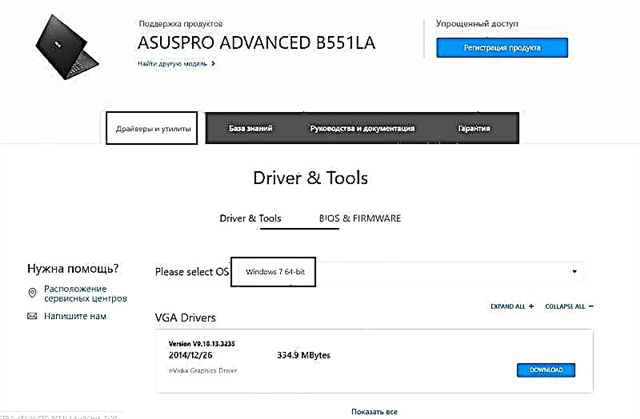 Sie müssen sie von einem anderen Gerät herunterladen und auf Ihren Laptop übertragen (da Sie Ihren Laptop nicht mit dem Internet verbinden können).
Sie müssen sie von einem anderen Gerät herunterladen und auf Ihren Laptop übertragen (da Sie Ihren Laptop nicht mit dem Internet verbinden können).
Ich denke, diese Lösungen sind mehr als genug, um Ihr Problem zu lösen.
05.04.20
3
Gefragt von Alexander

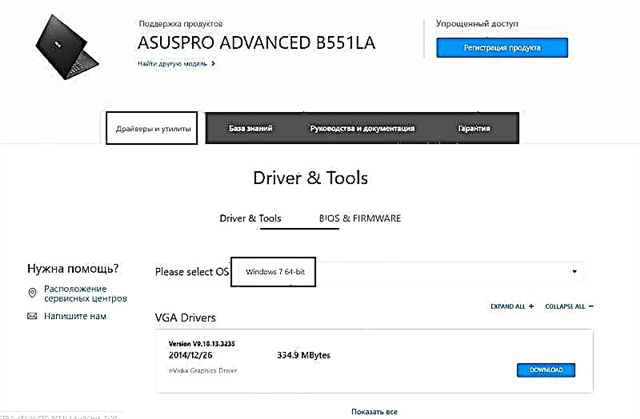 Sie müssen sie von einem anderen Gerät herunterladen und auf Ihren Laptop übertragen (da Sie Ihren Laptop nicht mit dem Internet verbinden können).
Sie müssen sie von einem anderen Gerät herunterladen und auf Ihren Laptop übertragen (da Sie Ihren Laptop nicht mit dem Internet verbinden können).









